月1万PVちょいをウロウロしている弱輩ブロガーです。今回グーグルアドセンスの関連コンテンツと自動広告を設定したら、当サイトの収益が257%に上がりました♡サイトによって違うだろうけど、導入効果あり(*^^*)今回はその設定方法の紹介です。
ちなみにグーグルアドセンスを2年以上前から設定している。だけど1ページに3つまでという広告の上限枠が2016年8月頃に撤廃されたのに、それを知らないままでタイトル下と記事下の2つのみがスタンダート。長文には本文中に1つ追加していたというだけのダメダメさんです。(←超反省!)

アドセンスでの収益を上げるなら、PV数を増やせばいい。でもこれって言うのは簡単でも、上げるのは超大変なんだよね。一生懸命に記事を書いているけど、なかなか。だからまずは手軽にできることからです
もくじ
関連コンテンツの設定のやり方
記事の終わりに挿入していたアドセンスを、関連コンテンツに変更しました。ちなみに関連コンテンツはグーグルから許可をもらったサイトでのみ利用できます。

当ブログ「つくって暮らしたい」は記事数が200以上あるからか、グーグルから掲載許可をもらえました。でも姉妹サイト「ゆったり暮らしたい」はもらえていない。PVが低いからだろうな。こちらもゆくゆくは設定できるように頑張るぞ( `ー´)ノ
では、さっそく関連コンテンツの設定していきます。最初にコードの取得をします。
コードの取得
- グーグルアドセンスを立ち上げて、ログインする
- 広告をクリック
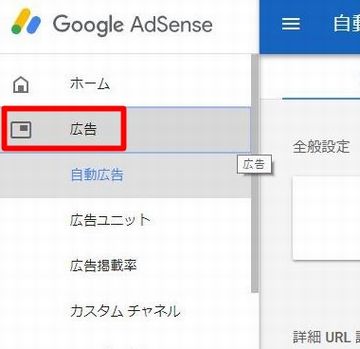
- 「広告ユニット」の中の「新しい広告ユニット」をクリック
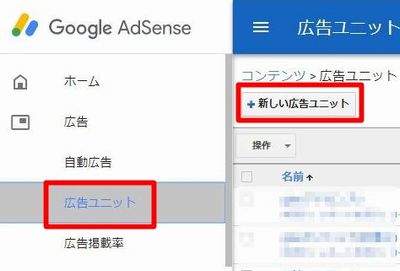
- 「関連コンテンツ」をクリック
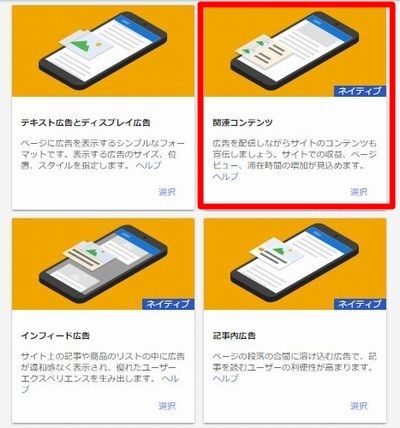
- 対象サイトを選ぶ(赤枠)と、そのサイトの関連コンテンツのプレビューが表示される(※他のサイトを登録していても、関連コンテンツが許可されていないサイトは表示されません)。
- 広告ユニットには自分でわかるユニット名を入力(青枠)(※サイトごとに名前を変えておくと、サイト毎の収益がわかるから便利)。広告オプション、スタイル、サイズを選び(私はデフォルトのまま)、「保存してコードを取得」をクリック
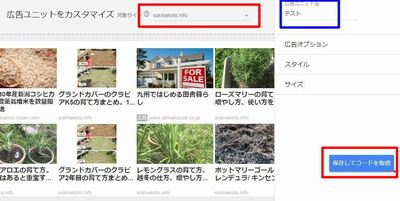
- コードが出てくるので、コピーしておく。コードの貼り付け場所は、<body>と</body>の間です
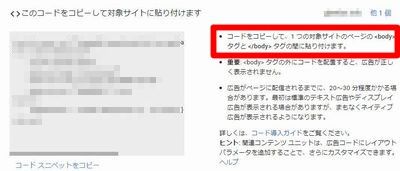
ワードプレスにコードを設定する
次にワードプレスに、上のコードを設定していきます。私は記事のすぐ下に下記の方法で設定しました。尚、使用しているテンプレートは「賢威」です。
- ダッシュボードの「外観」の「テーマの編集」をクリック
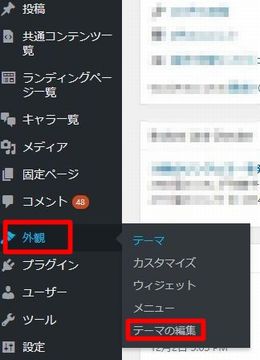
- 「個別投稿」(single.php)をクリック
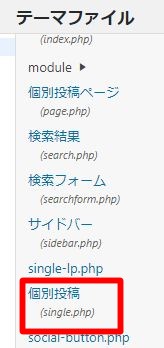
- コードを別のところにコピーし、バックアップする (※私は過去にこれをサボり、2時間以上を無駄にしたことがあるので、それ以来は必ずやってます)
- <!–article-body–>(青枠)のすぐ上に、アドセンスコードを貼り付ける
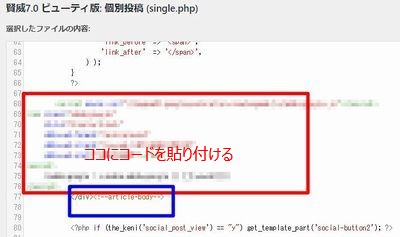
これでめでたく関連コンテンツが設定できました(*ノωノ)
下記の画像は私のブログの記事下に表示された関連コンテンツの例です。ブログの記事に交じって、「広告」が表示されています(赤枠が広告)。さりげなく混じっているので、思わずクリックしちゃうようで、私はこの関連コンテンツを設定することで、かなりの収益アップに(*ノωノ)
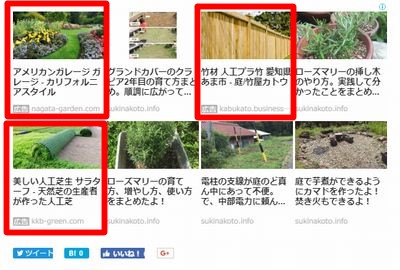
自動広告を設定する
自動広告も設定していなかったので、今回設定しました。グーグルがおすすめしているアレです。でもこれ、ちゃんと設定しないと、ブログがウザイことになっちゃうとのことだから、注意して導入してね(‘ω’)ノ
コードの取得
- グーグルアドセンスを立ち上げて、ログインする
- 「広告」の中の「自動広告」をクリック
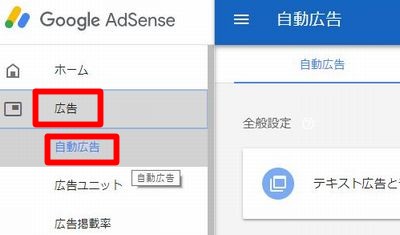
- 「自動広告」であることを確認し、「自動広告設定」をクリック
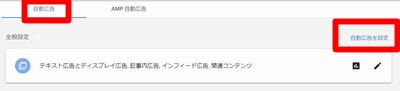
- コードが表示されるんので、「コードスニニペットをコピー」をクリックし、コピーする。コードは<head>と</head>の間です。
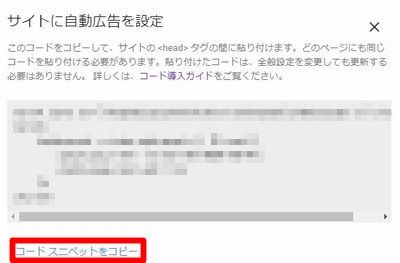
ワードプレスにコードを設定する
次にワードプレスに、上のコードを設定します。
- ダッシュボードの「外観」の「テーマの編集」をクリック
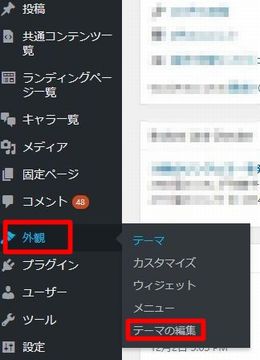
- 「テーマヘッダー」(header.php)をクリック
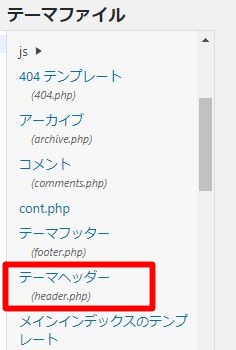
- コードを別のところにコピーし、バックアップする (※私は過去にこれをサボり、2時間以上を無駄にしたことがあるので、それ以来は必ずやってます)
- </head>のすぐ上にコードを貼り付ける

これで自動広告の設定ができました!でもこれで終わりではありません。自動広告の内容を設定をしていきます。これをやらないと、ブログがカオス状態になるとのことだよ!
自動広告の内容を設定する
これからサイトに表示される自動広告の設定をしていきます。
テキスト広告とディスプレイ広告はOFF!
PCとスマホ両方に表示される広告です。ビッグバナーをぶち込んだりしてきて、サイトデザインがグチャグチャになりやすいので、これはOFF!
インフィード広告はON
スマホのみの表示です。特に邪魔にならないので、これはONで。
記事内広告はON
PCとスマホ両方に表示。これが記事内の段落が違うところとか、文章の間にぶちこまれてくる広告です。「えっ!?そんなところに?」ってこともあるけど、記事内の広告はクリック率が高いということなので、これはONで。「広告掲載率」で調整できるよ。
関連コンテンツはON!
スマホ表示のみで、フッターの下に表示される広告で、これはON
アンカー広告はOFF
アンカー広告とモバイル全画面広告は、オーバーレイ広告です。アンカー広告は画面の端に固定される広告で、ユーザーからするとウザイのでOFFに。
モバイル全画面広告はOFF
全画面に表示されるから、私は大嫌いな広告。表示されるとついイライラするので、これはOFFに!
これで無事に自動広告は設定完了です。
アドセンス自動広告の表示率を調整する
次に自動広告が表示される掲載率を調整します。文章の長さに合わせて広告数を調整してくれるんですが、100%だとガンガン広告が表示されます。あまりにも多いとユーザーにとってウザイこと、この上なし!下手すればサイトから離れられてしまいます。
でも低く設定すると、広告が表示される数が少ないので、収益も減ってしまう。だから自分で調整する必要があるんです。
- グーグルアドセンスを立ちあげてログインする
- 「広告」の中の「広告掲載率」をクリック
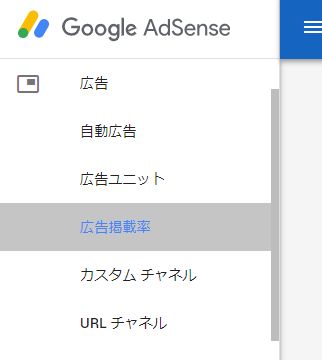
- 広告掲載率の青●ボタンのスライドを調整し、設定する。70-80%がおすすめってことなんで、私は今回70%に設定しました。
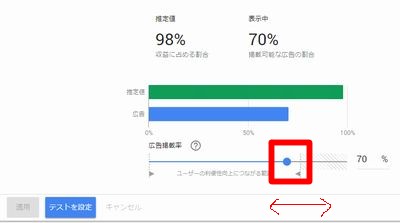

自動広告とは別に、タイトルの下にアドセンスを設定していれば、そこは今まで通りに表示されます。自動広告はそれ以外の場所に、記事の文字数にあわえせて適宜表示されるよ
関連コンテンツと自動広告の設定の効果
関連コンテンツと自動広告を設定し、10日経過したので、設定日の前後10日間で収益の比較をしました。
すると当サイトの場合、1日当たりの収益が71円→183円ほどと大幅アップ!まさかの257%にアップしたんです!1日当たりの平均PVにはほとんど変化していないのに!!ここまでグーグルアドセンスの設定を変更して収益アップするなんて、まさに驚き( ゚Д゚)
ちなみに私のサイトでは、関連コンテンツの広告設定で収益がかなり上がりました。ビバ、関連コンテンツ!
グーグルアドセンスにはテスト機能もあるから、いろいろ試して収益アップを頑張ります( `ー´)ノもちろんまだまだPVが低いから、増やすのも併せてね。







